发布时间:2021-07-15 17: 28: 45
图片是展示信息的良好工具,不仅在一些文档、PPT中会插入图片来丰富内容,在一些活动现场也会张贴图片来丰富视觉感受。
今天就来分享一下如何简便地打印图片,用到的软件是pdfFactory Pro,打印前还可以根据自己的需求来进行编辑,操作十分简单,可以轻松地获得想要的效果图片。
1、打开图片
这里以一张风景图片为例。

右键点击图片会出现操作选项,点击“打印”来打开图片。
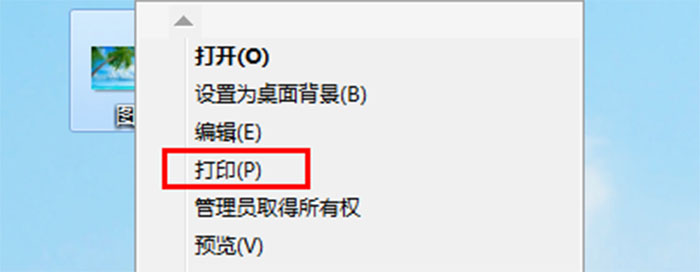
点击后会有弹窗提醒,选择打印机为“pdfFactory Pro”,自由设置纸张大小和质量,然后点击右下角“打印”按钮,
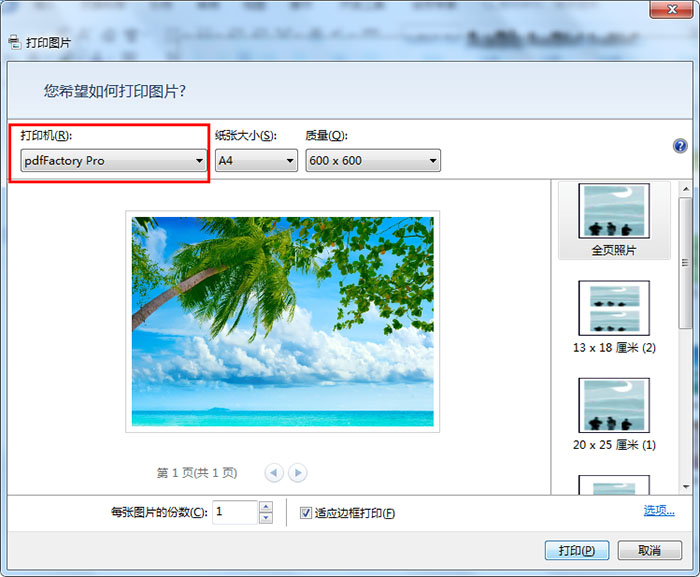
2、编辑图片
点击后会进入软件pdfFactory Pro,然后就可以根据自己的需求来编辑图片了。
(1)添加日期标志
在软件左侧是“作业”和“便笺”操作栏,在“作业”操作栏下有“页面标记”项,勾选后就能添加,然后点击右侧的下拉框,选择“日期标志”,可以看到在图片的底部已经有日期标志了。
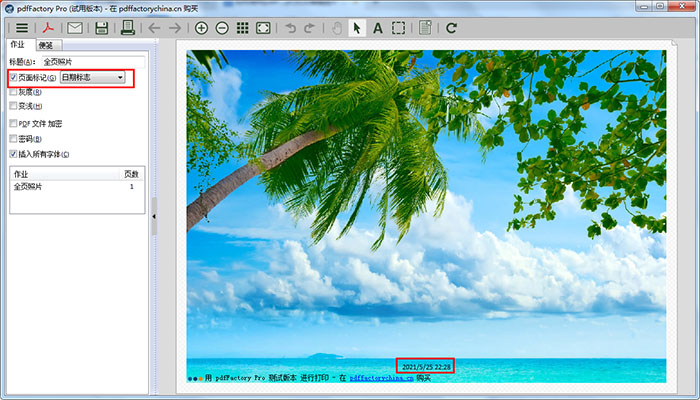
(2)添加便笺
除了添加日期标志外,还可以添加便笺。
在左侧“便笺”操作栏中有很多样式可以选择,这里我随意选择了其中两种样式,对图片上的日期标志进行了修饰。
右键点击图片上的便笺,还能对其进行更详细的操作,如设置背景颜色、边框颜色、复制粘贴等,根据需求进行调节即可。
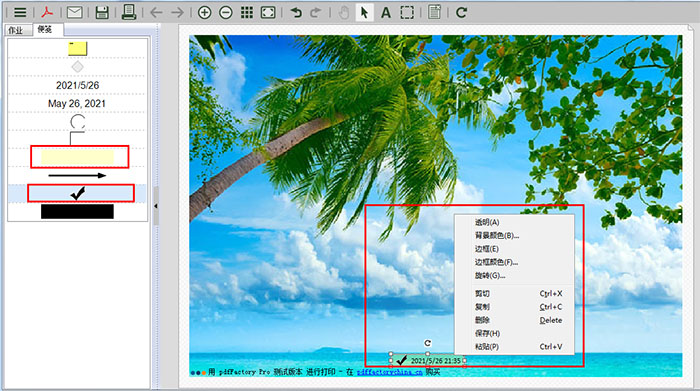
(3)旋转图片
如果图片的方向不是我们所需要的,那么在软件里也可以调整图片方向。
上方操作栏的最后一项便是旋转操作,每点击一次图片会顺时针旋转90度,根据自己的需求来旋转图片即可。
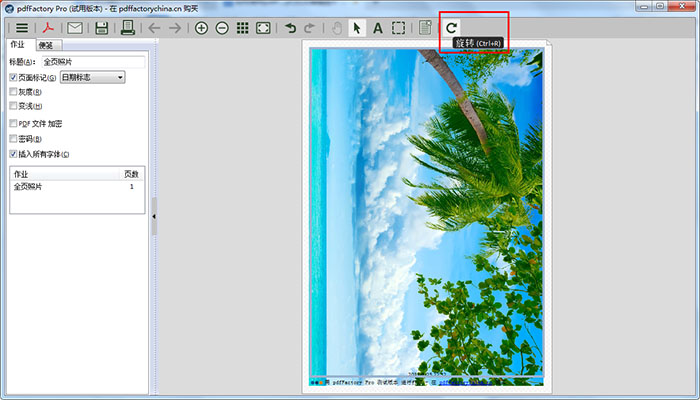
这里就简单给大家介绍这三种编辑操作方法,其实除了这些操作外还有很多其他的编辑功能,后续再接着给大家分享。
3、打印图片
图片编辑完成后就可以开始打印了。
在上方操作栏中有打印操作,点击后会出现打印设置对话框,可以自由选择目标打印机,同时还可以点击右侧的“打印机属性”按钮来自定义属性,确定没问题的话就可以点击“打印”按钮开始打印了。
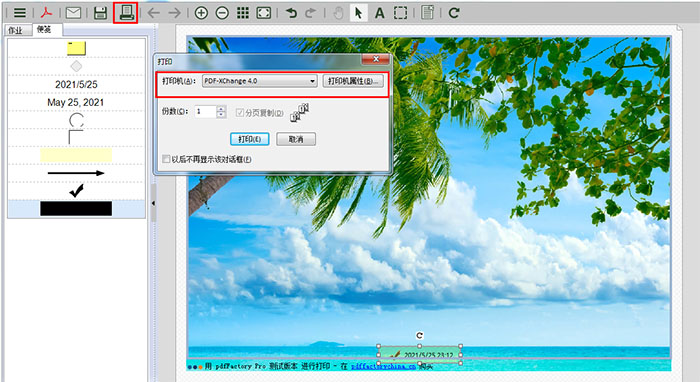
以上就是使用pdfFactory Pro打印图片的步骤了,其实除了打印图片外,这款软件还有很多其他的功能,如编辑合并PDF文件、添加页码、加密文档等,大家感兴趣的话可以到pdfFactory中文官网上下载使用。
作者:筱曼
展开阅读全文
︾
读者也喜欢这些内容:

FinePrint安装、激活教程
FinePrint是一款强大而实用的打印管理工具,它提供了诸多方便的功能和选项,帮助用户优化打印流程并节省纸张和墨水的使用。如果您正在寻找一款高效的打印工具,FinePrint无疑是一个值得考虑的选择。本文将为您提供详细的FinePrint安装和激活教程,让您轻松开始使用这款优秀的软件。...
阅读全文 >
.png)
pdffactory pro怎么激活 pdf虚拟打印机怎么注册
要获得使用pdfFactory全部功能的权限,唯一的方法就是激活软件。用户可以在已获取正版注册码的前提下,通过以下三种方式激活软件。...
阅读全文 >

虚拟打印机怎么设置 打印机自定义尺寸怎么调
PdfFactory Pro虚拟打印机可以帮助我们快速的把文件转换为PDF格式,在使用过程中虚拟打印机怎么设置,打印机自定义尺寸怎么调,针对这两个问题,今天详细的介绍一下。...
阅读全文 >
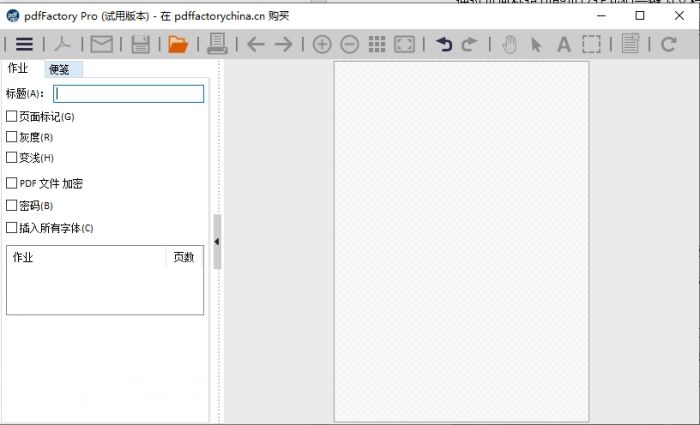
pdfFactory Pro怎么在CAD里用
pdfFactory Pro 虚拟打印机作为一款PDF文档编辑工具,能够适用于多种软件,不仅常用的office、Photoshop等能够使用,对于AutoCAD等制图软件,也可以提供生成PDF的全新方式,很好的协助完成工作,下面将详细介绍pdfFactory Pro 8.0怎么在AutoCAD中使用。...
阅读全文 >